フォーキャストツールを設定
更新日時 2025年7月2日
以下の 製品でご利用いただけます(別途記載されている場合を除きます)。
-
Sales Hub Professional, Enterprise
-
Service Hub Professional, Enterprise
マネージャーはフォーキャストツールを使用して、目標達成に向けたチームの進捗状況を追跡することができます。フォーキャストツールを使用するには、フォーキャストツールと関連レポートに、フォーキャスト取引金額を設定する必要があります。また、営業パイプラインごとにフォーキャストカテゴリーを設定したり、取引ステージを使うこともできます。そして、チームメンバーに関するフォーキャスト可能な収益目標を設定します。また、フォーキャストツールに表示されるフォーキャスト列をカスタマイズすることもできます。
フォーキャストタイプの設定について詳細をご確認ください。
注:フォーキャストツールをセットアップしてフォーキャストカテゴリーと設定を編集するには、スーパー管理者である必要があります。「フォーキャスト」権限を持つユーザーは、フォーキャストツールを表示して内容を変更できますが、フォーキャストカテゴリーと設定を編集することはできません。
フォーキャストツールを設定する
フォーキャストツールの取引金額を設定する
フォーキャストツールや関連レポートでの取引金額の表示方法は、フォーキャスト取引金額によって異なります。「フォーキャスト」権限を持つ既存および新規のユーザーは、デフォルトで「加重金額」を使用するように設定されます。
- HubSpotアカウントにて、上部のナビゲーションバーに表示される設定アイコンsettingsをクリックします。
- 左のサイドバーメニューで、[オブジェクト]>[フォーキャスト]の順に進みます。
- [フォーキャスト取引金額]ドロップダウンメニューをクリックし、金額を選択します。
- 加重金額:「取引の確度」を掛けた金額。
- 合計金額:全ての取引金額。
- フォーキャスト金額(旧):手動またはワークフロー自動化で「フォーキャスト確率」取引プロパティーを設定できるようにします。このオプションは、2024年3月20日より前に作成されたアカウントに表示されます。

フォーキャスト期間を設定する
フォーキャスト期間は、全てのパイプラインの収益目標およびフォーキャスト送信に使用する期間を示します。
- HubSpotアカウントにて、上部のナビゲーションバーに表示される設定アイコンsettingsをクリックします。
- 左のサイドバーメニューで、[オブジェクト]>[フォーキャスト]の順に進みます。
- 月間または四半期のフォーキャスト期間を設定するには、[全てのパイプラインのフォーキャスト期間を選択]設定でドロップダウンメニューをクリックして、期間を選択します。
注:フォーキャスト期間を編集すると、フォーキャスト可能な収益目標およびフォーキャスト送信が全てのパイプラインでリセットされます。新しい収益目標とフォーキャスト送信を作成する必要があります。

フォーキャスト送信ステータスインジケーターを設定する
フォーキャスト送信ステータスインジケーターを有効にすると、設定されている日数以内にフォーキャストを更新していないユーザーの[フォーキャストの送信]セルにインジケーターが表示されます。このインジケーターは、ユーザーのフォーキャストビューが現在の期間に絞り込まれている場合にのみ表示されます。
- HubSpotアカウントにて、上部のナビゲーションバーに表示される設定アイコンsettingsをクリックします。
- 左のサイドバーメニューで、[オブジェクト]>[フォーキャスト]の順に進みます。
- [フォーキャスト送信]セクションで[フォーキャスト送信ステータスインジケーター]チェックボックスをオンにします。オンにすると、この設定はデフォルトで8日間に設定されます。日数は最大31日まで編集可能です。
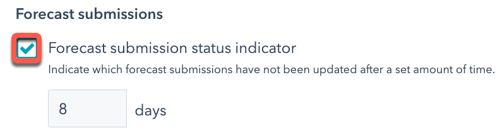
- この設定をオンにすると、[フォーキャストの送信]列にインジケーターが表示されます。

パイプラインのフォーキャストカテゴリーを設定する
フォーキャストカテゴリーを使用すると、成立しそうな取引を表すカテゴリーに取引を分類できます。またユーザーは、取引レコードから個々の取引のフォーキャストカテゴリーを手動で更新することもできます。フォーキャストカテゴリーを設定するには、次の手順を実行します。
- HubSpotアカウントにて、上部のナビゲーションバーに表示される設定アイコンsettingsをクリックします。
- 左のサイドバーメニューで、[オブジェクト]>[フォーキャスト]の順に進みます。
- [パイプライン]タブをクリックします。
- [パイプラインを選択]ドロップダウンメニューをクリックし、変更するパイプラインを選択します。

- カテゴリーのドロップダウンメニューを使用して、取引ステージを4つの予測カテゴリーのいずれかに整理します。取引ステージの横にあるチェックボックスをオンまたはオフにします。
- フォーキャストから外す:現在の期間のパイプラインに含まれるが、フォーキャストには含まれていない取引。
- パイプライン:成立の可能性が低い取引。
- 最良の場合:成立の可能性が中程度の、最善のケースのシナリオでは成立する取引。
- ほぼ確定:成立の可能性が高く、フォーキャストにコミットされている取引。
- 成約:フォーキャストの期間内に成立した取引。

- 取引が別の取引ステージに移動したときに自動的にフォーキャストカテゴリーを更新するには、[フォーキャストカテゴリーを自動化]ボタンをクリックしてオンに切り替えます。この設定を有効にすると、ワークフローツールでワークフローが作成されます。このワークフローには、「パイプラインのフォーキャストカテゴリーマッピング:[パイプラインの名前]」という名前が付けられます。
注:
- カスタム フォーキャスト カテゴリー自動化を作成するには、既定のワークフローを複製して編集した後、[フォーキャストカテゴリーを自動化]スイッチをオフにします。これで、カスタマイズした内容が代わりに適用されます。この設定をオフにすると、既定のワークフローが削除されます。
- フォーキャストカテゴリーの定義を確認するには、infoアイコンにカーソルを合わせます。これらはフォーキャストカテゴリーの名前ではなく、フォーキャストカテゴリーの順序に基づいています。したがって、フォーキャストカテゴリー[ほぼ確定]が2番目に位置している場合、その定義は「成立の可能性が低い取引」となります。[フォーキャストカテゴリー]プロパティーを編集して、目的の定義に合わせるようにフォーキャストカテゴリーの順序を変更できます。
- [保存]をクリックします。
既存の取引と新規取引は、取引ステージに基づいてフォーキャストカテゴリーのうちの1つに分類されます。
フォーキャストツールをカスタマイズする
フォーキャストツールの既定の設定をカスタマイズできます。これにはフォーキャストカテゴリーと、フォーキャスト表の列が含まれます
フォーキャストカテゴリーをカスタマイズする
HubSpotのデフォルトのフォーキャストカテゴリーには、「有望」、「最良の場合」、「パイプライン」、および「ほぼ確定」が含まれます。カテゴリーラベルを編集するか、別のカテゴリーを追加する場合は、[フォーキャストカテゴリー]プロパティーを編集することができます。
カテゴリーラベルを編集または追加するには:
- HubSpotアカウントにて、上部のナビゲーションバーに表示される設定アイコンsettingsをクリックします。
- 左側のサイドバーで、[オブジェクト]>[フォーキャスト]の順に進みます。
- [設定]タブで、[フォーキャストカテゴリーを編集]をクリックします。
- 右側のパネルで、既存のプロパティーのいずれかに別の値を入力することができます。または、[オプションを追加]をクリックし、新しいフォーキャストカテゴリーの値を入力することもできます。

- [保存]をクリックします。
フォーキャスト カテゴリー マッピングには、「フォーキャストから外す」と「成約」に加えて、5つの追加のカテゴリーのみが表示されます。つまり、最後の5つのプロパティー値のみが、フォーキャスト設定でマッピングできるカテゴリーとして表示されます。追加のカテゴリーが5つを超えている場合、プロパティー値をフォーキャスト設定に表示させるにはプロパティー設定の最後の5つのポジションのいずれかにプロパティー値をドラッグ&ドロップする必要があります。

注:最後の5つのフォーキャストカテゴリーのみがフォーキャスト設定に表示されますが、取引レコードの[フォーキャストカテゴリー]プロパティーを手動で更新する場合は、どのフォーキャストカテゴリーでも選択できます。
カテゴリーの順序は、セールス アナリティクス ツールの「取引の変更履歴」レポートに影響を与えることに注意してください。具体的には、取引の予測金額が前に進んだとしてカウントされるには、取引が複数のフォーキャストカテゴリーを上から下まで順番に移動する必要があります。例えば、カテゴリーの順序が[最良の場合]、[パイプライン]、[ほぼ確実]である場合、取引が[最良の場合]から[パイプライン]に移動すると、選択された期間の「取引の変更履歴」レポートで予想金額が前に進んだ取引としてカウントされます。
フォーキャストツールに表示させる列とフォーキャストカテゴリーを選択するには:
- HubSpotアカウントにて、上部のナビゲーションバーに表示される設定アイコンsettingsをクリックします。
- 左のサイドバーメニューで、[オブジェクト]>[フォーキャスト]の順に進みます。
- [フォーキャスト カテゴリー テーブルをカスタマイズ]をクリックします。
- ダイアログボックスで、ユーザーに対して表示させたい列の横にあるチェックボックスを選択します。
- [保存]をクリックします。

フォーキャストテーブルの既定の列をカスタマイズする
スーパー管理者は、フォーキャストテーブルに表示される既定(デフォルト)の列を設定できます。
- HubSpotアカウントにて、上部のナビゲーションバーに表示される設定アイコンsettingsをクリックします。
- 左のサイドバーメニューで、[オブジェクト]>[フォーキャスト]の順に進みます。
- [セットアップ]タブで、[フォーキャスト取引テーブルのデフォルトの列を選択してください]をクリックします。
- 既定の列のカスタマイズに進みます。
- [保存]をクリックします。
フォーキャストカテゴリーを使用する
取引の担当者が、取引に割り当てられたフォーキャストカテゴリーを再評価し、成立しそうな取引を別のカテゴリーのほうが適切に表していると判断する場合があるかもしれません。その担当者は、取引レコードから個々の取引のフォーキャストカテゴリーを手動で更新できます。
- HubSpotアカウントにて、[CRM]>[取引]の順に進みます。
- 取引の名前をクリックします。
- 左側のサイドバーの[概要]セクションで、[アクション]をクリックし、[全プロパティーを表示]を選択します。
- [フォーキャストカテゴリー]プロパティーを検索または参照し、ドロップダウンメニューをクリックして別のカテゴリーを選択します。
- 左下の[保存]をクリックします。

営業チームに関するフォーキャスト可能な目標を設定する
フォーキャストカテゴリーをカスタマイズした場合は、フォーキャスト可能な収益目標をチームに割り当てる必要があります。目標を作成、編集、削除するには、スーパー管理者権限またはフォーキャスト権限が必要です。目標を表示したりユーザーに目標を割り当てたりするには、Sales Hub Starter、Professional、またはEnterpriseのシート、あるいはService Hub Enterpriseのシートが必要です。
- HubSpotアカウントにて、[営業]>[フォーキャスト]の順に進みます。
- 右上の[目標を作成]をクリックします。
- 既定で、「フォーキャスト可能な収益」テンプレートが選択されています。そうでない場合は、ドロップダウンメニューからそれを選択してください。
- 目標の設定を続けます。
- 完了したら、[完了]をクリックします。
- 目標テンプレートは「フォーキャスト可能な収益」です。これは、目標エディターで目標の名前の下に表示されます。
- フォーキャスト可能な収益目標の設定とフィルターが一致していることを確認してください(日付とパイプラインが一致する必要があります)。
フォーキャストカテゴリーをセットアップし、チームに収益目標を割り当てた後は、フォーキャストツールの使用について詳細をご確認ください。